Kaip įgalinti tėvų kontrolę "Fire Tv" ir "Fire Tv" "Stick"

"Amazon" mėgsta suprasti, kaip jų "Fire Tv" yra sparčiausia žiniasklaidos stenograma rinkoje. Vis dėlto tai, ką jie turėtų išreikšti, yra tai, kaip "Fire TV" siūlo visapusišką tėvų apsaugą ir vaikams palankų turinį. Perskaitykite taip, kaip parodysime, kaip pasinaudoti abiem.
Kodėl noriu tai padaryti?
Vis daugiau šeimų pjausto laidą, perjungia į srautinės transliacijos tik žiniasklaidos šaltinius ir kitaip siekia atnešti skaitmeninį turinys į savo kambarius tampa vis svarbesnis tėvams, kad jie galėtų lengvai apriboti savo vaikus nuo papildomų mokesčių per tiesioginius pirkimus ir prieigą prie amžiaus netinkamo turinio.
Nors daugelio medijos leistuvių pirkimo apsaugos ir turinio ribojimo sistemos yra nepakankamos "Fire TV" ir "Fire TV Stick" yra visiškai paprasta sistema (kad net pakvietėite nustatyti pirmą kartą paleidus įrenginius). Ne tik abu elementai turi funkciją ir paprasta naudoti turinio apribojimo sistemą, pagal kurią tėvai gali užblokuoti turinį pagal reitingą ir apriboti pirkinius, bet Fire TV taip pat turi prieigą prie "Amazon" neįtikėtinai gerai įdiegtos ir tvarkomos "FreeTime" sistemos, kuri suteikia jūsų vaikui paprastą Naudokite sienų sodą, kuriame saugomas ir gerai organizuotas vaikiškas turinys.
Deja, "FreeTime" nėra prieinama "Fire TV Stick". Nors mes suprantame "Amazon" norą rezervuoti aukščiausios kokybės funkcijas, naudodami jų aukščiausios kokybės srautinio perdavimo įrenginį, žemesnės kainos "Fire TV Stick" yra tokia puikiai tinka (iš biudžeto ir dydžio) rec room, playroom ar vaiko kambaryje, kad mes tikrai manome, kad tai didžiulė kad praėjus mėnesiui jie vis dar neišardė "FreeTime" ant ugnies televizoriaus "Stick".
Tuo tarpu apsaugos priemonės yra gerai įdiegtos abiejuose įrenginiuose, o "Fire TV Stick" vartotojai gali sekti kartu su PIN kodu ir tėvų kontrolės skyriumi. Pažiūrėkime, kaip nustatyti PIN sistemą, tėvų kontrolę ir "FreeTime".
Pirkimo ir tėvų kontrolės PIN nustatymas
Galite naudoti PIN kodą, kad išvengtumėte neautorizuotų pirkimų "Amazon" įrenginiuose, taip pat naudokite PIN kodą, kad užtikrintumėte prieigą prie ribojimų zonų (ir, kaip matysime vėlesniame skyriuje, užrakinkite vaikus į "FreeTime" sistemą).
Jei ką tik įsigijote vieną iš "Fire" srautinio perdavimo įrenginio (ar jūs esate planuojant įsigyti vieną ir skaityti čia), jums bus pasiūlyta pasinaudoti funkcija, kai tik paleidžiate įrenginio sąrankos procesą. Ten būsite paraginti arba sukurti PIN kodą arba naudoti esamą "Amazon Instant Video" PIN kodą.
Kokio esamo PIN gali tekti paklausti? Jei jau turite saugos PIN kodą iš ankstesnių "Amazon" įrenginių (pvz., "Kindle Fire" planšetinio kompiuterio), tas pats PIN kodas naudojamas visuose su jūsų paskyra susietuose įrenginiuose. Taigi, jei jūsų anksčiau pasirinktas PIN kodas yra "11111", jis vis tiek yra tas pats ir bus funkcionuojamas, nebent norite jį pakeisti, kaip jūsų "Fire TV" ir / arba "Fire TV Stick" saugos PIN kodą.
PIN keitimas iš "Amazon" prietaisų skydelis
Jei nenorėtumėte nustatyti tėvų kontrolės tarnybų, kai įsigijote įrenginį ir neturite esamo saugos PIN, nesijaudinkite (ar pamiršote, koks jis buvo), labai lengva sukurti arba iš naujo nustatykite PIN kodą per internetinį "Amazon" paskyros valdymo centrą.
Tiesiog pereikite prie "Amazon Instant Video Settings" puslapio ir pereikite žemyn į Tėvų kontrolės skiltį, kaip parodyta paveikslėlyje žemiau.
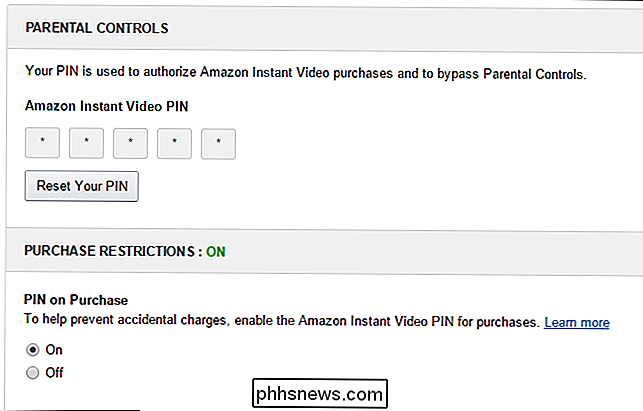
Čia galite kurti ir iš naujo nustatykite savo PIN kodą ir įjunkite ir išjunkite pirkimo apribojimus. Labai rekomenduojame įjungti "PIN pirkimo" funkciją. Mes naudojame šią funkciją net mūsų transliacijos įrenginiuose ir įrenginiuose, kurių vaikai nenaudoja, norėdami išvengti netyčinės žiniasklaidos pirkimo. Keista, nors šis nustatymas yra prieinamas pagrindiniame prietaisų skydelyje, rankiniu būdu jį reikia nustatyti "Fire TV" ir "TV Stick" įrenginiuose.
Pažiūrėkime, kaip tai pakeisti, taip pat užrakinti kitas "Fire" televizijos dalis ir "TV Stick".
Užrakinti įrenginį
Su savo PIN kodu yra laiko įgalinti tėvų kontrolę ir iš tikrųjų užrakinti prietaisą.
Pastaba: Toliau nurodyti žingsniai yra taikomi ir "Fire TV", ir "Fire TV Stick". Mes išbandėme procesą abu, bet mes naudojome ekrano kopijas iš ugniagesių televizoriaus įrenginio, skirtą šiam vadovavimui. Jei atliksite kartu su "Fire TV Stick", ignoruokite bet kurias meniu elementų nuorodas į "FreeTime" sistemą, nes ji nėra "Fire Tv".
Pirmasis sustojimas yra nustatymų meniu. "Fire" įrenginio kairiajame naršymo sąraše slinkite žemyn į "Nustatymai" įrašą ir tada eikite tiesiai į meniu sistemą, kol pasieksite "FreeTime ir tėvų kontrolės".
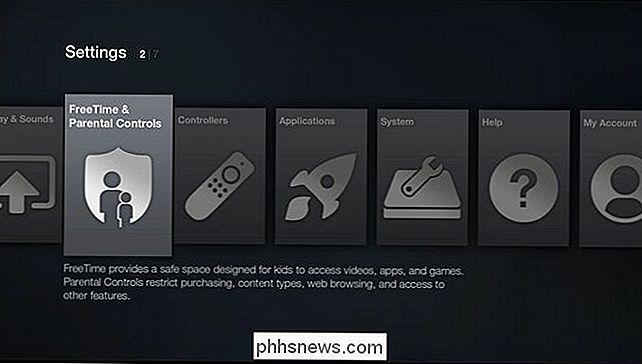
Kai pirmą kartą pasirinksite įrašą, tėvų kontrolė bus o sąrašas yra retai apgyvendintas.
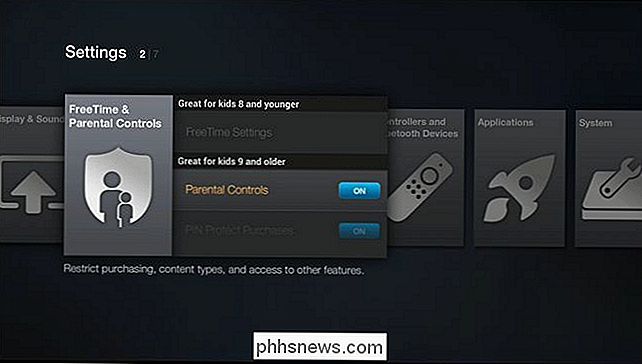
Peržiūrėkite visas tėvų kontrolės parinktis ir pažymėkite, ką jie daro.
PIN apsauga pirkimams.
Kai įjungsite "PIN Protect Purchases", vartotojai neapsiribos įsigyjant "Amazon" filmus ir televiziją, taip pat žaidimus ir žaidimų pirkimus. Ši parinktis yra labai naudinga, jei turite vaiką, kurio neketinate nustoti žiūrėti į turinį, bet bandote išlaikyti biudžetą. Pirkiniai bus leidžiami tik įvedus apsaugos PIN kodą.
PIN apsauga "Amazon Video"
Įjungus šią parinktį, bus visiškai užrakintas "Amazon Instant Video" ir nėra vaizdo įrašų galima paleisti be PIN kodo. Tai nėra brandos reitingo užraktas arba pirkimo užraktas, jis visiškai užrakina įrenginį nuo bet kokio srautinio vaizdo įrašo atkūrimo (yra galimybė naudoti "FreeTime", kad jūsų vaikams būtų leidžiama peržiūrėti turinį iš savo bibliotekos, tačiau ši galimybė nėra prieinama FireTv Stick ").
Mes ne tokie dideli šio pasirinkimo gerbėjai, nes tai tokia sunki rankena ir trūksta niuansų. "Amazon Instant Video" galite rasti daugybę gerbiamo turinio; atrodo, kad nepatrauklios Amazonės kludgijos užraktai yra visi ar nieko, o ne G / PG / PG-13 tipo reitingų skalėje.
Tiesą sakant, kludgy tikriausiai yra gana žemas, nes mes esame labai nusivylę su šiuo tėvų kontrolės patirties elementu. Jei naudodami "Amazon Instant Video" valdymo skydą "Amazon" svetainėje sukonfigūravote PIN kodą, tai tikriausiai pastebėjote šį skyrių tiesiai po PIN kūrimo skiltimi:
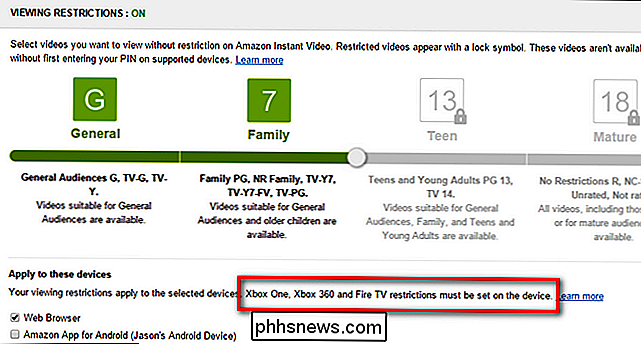
Atrodo labai nuostabi, ar ne? Kaip puikus sugebėti užrakinti vaizdo įrašus lengvai suprantamiems ir plačiai naudojamiems TV reitingams, pavyzdžiui, G, PG, PG-13 ir kt. Išskyrus smulkųjį spaudą, tikrai griūna visa tai. Galite naudoti šį patogų slankiklį, kad nustatytumėte turinio įvertinimo nuostatas savo interneto naršyklėje, "Amazon" programai "Android" ir "Kindle Fire" tabletėms, bet "Fire TV" arba "Fire TV" laikui - ne .
Atsižvelgiant į tai, kokia yra bendra "Fire TV" patirtis, kaip sklandžiai įgyvendinamos likusios tėvų kontrolės sistemos, ir , kaip fantastiškai vaikystėje naudojama visa "FreeTime" sistema, mes "Pripažįsiu, kad buvo šokiruoti, kad" Amazon "taip smarkiai sumažino kamuolį iš šios konkrečios detalės. "Fire Tv" platforma aiškiai prašo tokios rūšies išsamios kontrolės dėl vaizdo įrašų brandumo reitingų ir jos neegzistuoja.
Susiekite su "Amazon", nes jūs aiškiai vadovaujatės transliacijų medijos įrenginių tėvų kontrolei, tačiau yra Nėra jokios priežasties pasiūlyti šią funkciją "Amazon" programai, skirtai "Android", o ne savo "Android" pagrįstoje transliacijos platformoje.
Blokuokite turinio tipus
Atsižvelgdami į aukščiau pateiktą kritiką, galbūt galvojatės, kad ketiname atleisti pedalą ir atsiprašome. nes aiškiai meniu "Blokuoti turinio tipai" bus pateikti turinio brandinimo reitingai. Deja, ne. Turinio tipo meniu yra daugybės turinio tipų.
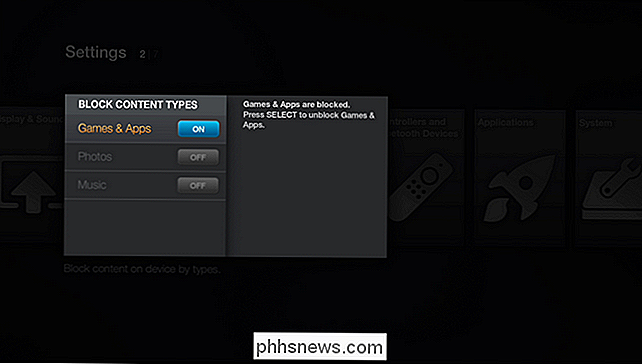
Galite užrakinti kategoriją "Žaidimai ir programos", taip pat "Kategorijos nuotraukos ir muzika", kad naudotojas negalėtų pasiekti jokių pagrindinių žaidimų, programų, nuotraukų ar muzikos Priešgaisrinės televizijos meniu be PIN kodo.
Įdomu pažymėti, kad galite užrakinti "Fire" TV sistemą iki tokio lygio, kad ji gali padaryti visiškai nieko, išskyrus "FreeTime" sistemą (arba nieko nedaryti, jei aptariama sistema yra "Fire TV Stick"). Kai PIN užblokuos visas turimas parinktis, bet kuris vartotojas be saugos PIN negali žiūrėti vaizdo įrašų, pirkti turinį, žiūrėti nuotraukas, žaisti žaidimus, atidaryti programas arba pasiekti nustatymų meniu, jei norite pakeisti bet kokius saugos nustatymus.
Su viskas uždaryta, kad griežtai iš tikrųjų vienintelis dalykas, kuris gali atsitikti, jei paliksite ugnies įrenginį be priežiūros vaikui, yra nieko (jei vienetui nėra "FreeTime") arba jie gali paleisti "FreeTime" ir jį naudoti. Nors anksčiau mes galėjome pareikšti kaltinimus apie tai, kad saugos nustatymai yra "din" ir sunkūs, bent jau "Amazon" atliko išsamų darbą; jei užsifiksuosite savo įrenginį žemyn, tada galėsite lengvai atsipalaiduoti, nes jūsų vaikai nesiruošia slysti aplink nustatytas taisykles.
"Walled Garden" su "FreeTime" kūrimas
Tėvų kontrolė, kurią mes ką tik paryškinome, yra geriausia tinka užrakinti "Fire" televizoriaus įrenginį vyresniems vaikams, kurie gali nusivylti pirkdami prekes ar pirkti visą televizijos laidų sezoną, nesuvokdami pinigų sumos, kurią jie išleidžia.
Jaunesniems vaikams galite visiškai konvertuoti savo "Fire" televizija į super vaikišką sieninį sodą su "Amazon FreeTime". "FreeTime" sistema pirmą kartą buvo įdiegta "Kindle" ir "Kindle" fireTablets kaip vaikams draugiškas prietaisų skydelis, kuris aprūpino iki amžiaus tinkamą turinį švariu ir lengva naudoti. Mes ją peržiūrėjome 2013 m. Ir labai pamilo, ką ji pasiūlė; metus po to ten dar daugiau turinio, ir mes tai labai patinka. Jei esate "Amazon" ekosistemos dalis jau su "Kindles", "Fire" tabletėmis ir "Fire TV" įrenginiais, ir jūs turite mažus vaikus (pradinį amžių ir jaunesni), tada nėra jokios priežasties nesinaudoti "FreeTime" sistema, kad galėtumėte pasiekti " Kurortinis turinys.
"FreeTime" įjungimas
"Enough" apie "FreeTime" sistemą apskritai, nes visada galite perskaityti mūsų apžvalgą, kad ją būtų galima išsamiau peržiūrėti; sužinokime, kaip ją įjungti "Fire TV". Norėdami tai padaryti, eikite į Nustatymai -> "FreeTime ir tėvų kontrolė". Pasirinkite "FreeTime" nustatymus.
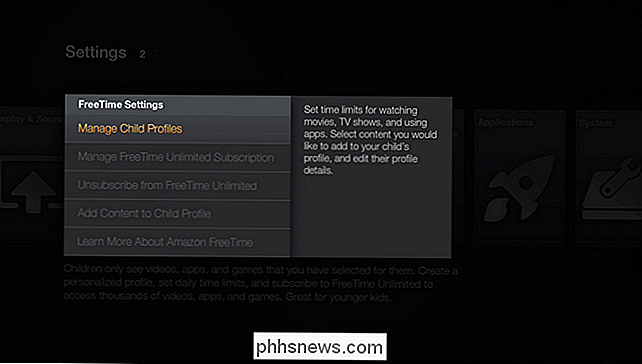
Kaip mes padarėme ankstesniame "Tutorial" skyriuje, eikime per kiekvieną variantą, tada mes pažvelgsime į "FreeTime" veiksmą.
Tvarkykite vaikų profilius
Čia galite sukurkite savo pirmąjį profilį arba pridėkite papildomų profilių savo vaikams. Procesas yra paprastas: įveskite vardą, įveskite amžių ir pasirinkite vaiko įvaizdį. "FreeTime" atlieka likusius veiksmus ir automatiškai sukuria vaikui skirtą turinį pagal jo amžių.
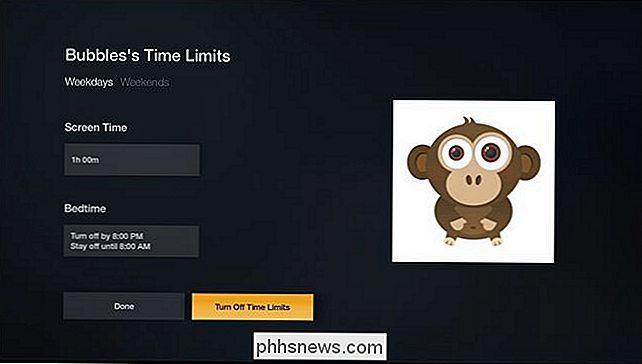
Be naujų profilių kūrimo ir esamų redagavimo galite nustatyti individualių "FreeTime" profilių terminus. Šie laiko apribojimai apima ir visą ekrano laiką, ir dienos laiką, ir juos galima toliau koreguoti, atsižvelgiant į tai, ar tai savaitinis dienas ar savaitgalis.
Tvarkyti / atsisakyti "FreeTime Unlimited"
"prenumeratos
" FreeTime Unlimited yra prenumeratos paslauga (2,99 USD per mėnesį). už vieną vaiką arba 6,99 JAV dolerius per mėnesį už šeimą), kuri suteikia jums prieigą prie daugybės vaizdo įrašų, žaidimų ir knygų. Tai yra "Amazon" nemokamų vaizdo įrašų, skirtų premjerų abonentams ir "Kindle" skolinimo bibliotekai, versija vaikams.
Jums nereikia užsiprenumeruoti "FreeTime Unlimited" naudoti "FreeTime" funkciją, tačiau be "FreeTime" sistemos prenumeratos sistemos vienintelis turinys bus rodomas jūsų vaiko "FreeTime" profilyje bus turinys, kurį galite rankiniu būdu apdoroti ir patvirtinti (pasirinktos programos, vaizdo įrašas, kurį perkate ir bendrinate naudodami "FreeTime" profilį ir kt.).
Pridėti turinį į vaiko profilį
meniu galite patvirtinti įsigytą turinį įtraukti į apsaugotą "FreeTime" zoną. Jei visiškai užrakinote savo "Fire TV" įrenginį, bet norite, kad jūsų vaikas galėtų pasiekti nedaug programų ir mėgstamų laidų epizodų, galite juos selektyviai įtraukti.
FreeTime in action
Su "FreeTime" profilis aktyvus, atėjo laikas pasižiūrėti. Paspauskite namų nuotolinio valdymo pulto mygtuką, kad grįžtumėte į pagrindinį meniu. Pasiekite "FreeTime" meniu kairiajame naršymo stulpelyje ir pasirinkite savo neseniai sukurtą profilį.
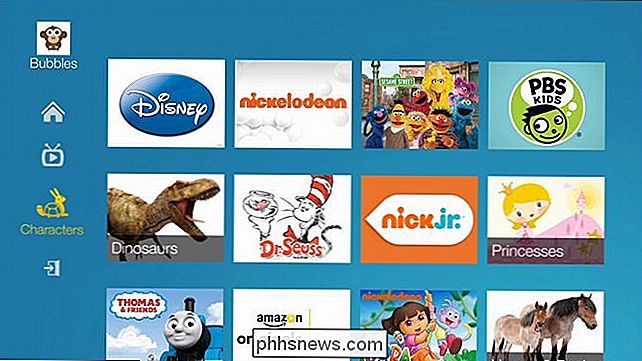
Jei naudojate reguliarų "FreeTime" be "Unlimited" komponento, pamatysite mažesnį pasirinkimą nei tai, ką turime čia.
Jei naudojate "FreeTime" neribotą, pamatysite įvairias televizijos laidas ir filmus, taip pat ir tai yra viena iš mūsų mėgstamiausių mažų vaikų funkcijų, labai kūrybinga "Veikėjai" skyriuje. Čia rasite turinį, sugrupuotą pagal faktinius simbolius (pvz., Dr. Seussą, "Dora the Explorer" ir kt.), Taip pat bendrų raktinių žodžių temas (pvz., "Arkliai", "ABCs" arba "Automobiliai ir sunkvežimiai"), todėl tai labai lengva pritaikyti prie turinio, kuris yra orientuotas į tai, ką tikrai turi jūsų mažasis žmogus.
Nepriklausomai nuo turinio, kurį turite "FreeTime" sistemoje, svarbiausia yra tai: vaikai negali išeiti iš "FreeTime" sistemos, nebent vienas iš tėvų to įgalioja su apsauginiu PIN kodu, taigi, kai jie yra Dr Seusso ir draugų drauge, nėra jokio pavojaus, kad jie grįš į mamos ir tėčio žiniasklaidos centrą.

Kaip automatiškai valdyti ir nusivilkti "SmartThings"
Jei esate pavargę atidaryti "SmartThings" programą, kad atsistatydink ir paleiskite savo nustatymus kiekvieną kartą, kai išeinate arba grįšite namo, tai kaip tai padaryti tai viskas automatiškai net neliesdami telefono. Nors "SmartThings" lengviau valdyti visus savo "smarthome" produktus ir automatizuoti tam tikras užduotis, platforma taip pat sukuria puikią "DIY" namų saugumo konfigūraciją naudodama įvairius "SmartThings" paženklintus jutiklius.

Kaip pakeisti, kiek ilgai "Windows 10" parodo pranešimus
Pagal numatytuosius nustatymus iššokantys pranešimai sistemoje "Windows 10" užtruks tik maždaug 5 sekundes, kol jie bus išsiųsti į veiksmų centrą. Jei norite, kad šie pranešimai liktų ekrane šiek tiek ilgiau, tai lengva pakeisti. Jūs tiesiog turite žinoti, kur jį ieškoti. "Windows 10" pagerina "Windows" pranešimų sistemą, pridėdama "Action Center", skaidrią šoninę juostą, kurioje rodomi naujausi pranešimai ir patogūs sistemos veiksmai, kuriuos galite atlikti.



